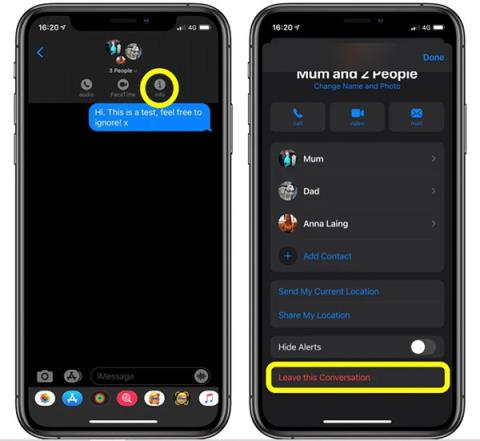Applikationen Messages är för bekant för användare av Apples ekosystem. I iOS 14 har Apple uppdaterat många nya funktioner för denna välbekanta applikation. Låt oss se med Quantrimang vad vi kan göra med meddelanden.
1. Hur man avslutar gruppchatt på Messages
Med applikationen Meddelanden kan du gå med i en gruppchatt med upp till 32 medlemmar, mycket bekvämt för att prata med en grupp vänner, kollegor eller helt enkelt delta i en konversation om ett visst ämne.
Naturligtvis kommer det att finnas några gruppchattar som du inte längre behöver gå med i och vill lämna. Observera att gruppchattfunktionen bara fungerar med iMessage-läge. Normala meddelanden kan inte ha gruppchattar.
- Gå till appen Meddelanden , välj den chattgrupp du vill lämna.
- Klicka i början av den konversationen.
- Välj ikonen "i" (information) .
- Rulla ned och välj Lämna den här konversationen .

Hur man avslutar gruppchatt på iOS 14
2. Hur man stänger av chattaviseringar på Meddelanden
Meddelanden kommer ibland vid obekväma tider. Lyckligtvis låter iOS dig alltid stänga av aviseringar för ett visst meddelande utan att behöva sätta telefonen på tyst läge, och inte heller påverka andra meddelanden.
- Slå på appen Meddelanden på enheten.
- I meddelandelistan sveper du åt vänster på meddelandet du vill stänga av aviseringar för.
- Välj den överkorsade klockikonen .

Stäng av aviseringar för ett meddelande
3. Hur man ställer in avatar och namn för gruppchatt i Meddelanden
Att ställa in ett foto och namn för gruppchatten hjälper dig att enkelt känna igen var meddelandet kommer ifrån och gör också konversationen roligare. Följ dessa steg för att ställa in ett foto och ett namn för en gruppchatt i Meddelanden.
- Öppna appen Meddelanden på enheten.
- Välj en gruppchatt i meddelandelistan.
- Klicka på kontaktcirkeln högst upp i chattgruppen.
- Klicka på "i" -ikonen för att se detaljer.
- Klicka på Ändra namn och foto på skärmen .
- Därefter kommer enheten att ge dig några alternativ för att placera gruppfoton. Du kan ta ett foto själv, välja ett foto från Foton, välja en emoji eller använda två tecken för att identifiera gruppchatten.
- För att ändra namnet på gruppchatten, klicka på X- knappen bredvid det aktuella namnet och skriv ett nytt namn.
- När du är klar med att välja fotot och byta namn på det klickar du på Klart till höger på skärmen.
- Välj Klar igen för att återgå till chattskärmen.

Ändra namn och avatar för gruppchatten
4. Hur man svarar personligen i meddelanden
I iOS 14 lade Apple till inline-svarsfunktionen, så att du kan svara specifikt på ett meddelande. Den här funktionen är tillgänglig i privata meddelanden, men den är särskilt användbar i en gruppchatt.
Följ dessa steg för att skicka ett personligt meddelande i Meddelanden.
- Öppna appen Meddelanden på enheten.
- Välj en gruppchatt från meddelandelistan.
- Tryck och håll ned ett meddelande som du vill svara på.
- Klicka på Svara , skriv och skicka meddelandet.

Svara personligen på meddelanden i Meddelanden
När du har skickat meddelandet kommer du att se det med ordet Svara och X svar (X är antalet besvarade meddelanden).
5. Hur man filtrerar meddelanden i Meddelanden
Att filtrera meddelanden innebär att du sorterar meddelanden från personer som inte finns i dina kontakter till en annan lista, så att du enkelt kan spåra meddelanden från släktingar, vänner eller nummer i dina kontakter.
Alla andra meddelanden, inklusive OTP-koder eller meddelanden från nätoperatören, kommer att flyttas till listan Okända avsändare.
- Öppna appen Inställningar på enheten.
- Rulla ned för att välja Meddelanden .
- Klicka på Meddelandefiltrering och aktivera funktionen Filtrera okända avsändare .

Aktivera meddelandefiltrering på Meddelanden
Du kommer nu att se effekten av denna funktion i Meddelanden-appen.